
Πραγματοποίηση και λήψη τηλεφωνικών κλήσεων RTT στο FaceTime στο Mac
Αν έχετε κάποια δυσκολία ακοής ή ομιλίας, ή αν θέλετε να καλέσετε κάποιον με τέτοιου είδους δυσκολίες, μπορείτε να χρησιμοποιήσετε τα Μηνύματα σε πραγματικό χρόνο (RTT) για τις τηλεφωνικές κλήσεις σας, αν η λειτουργία αυτή υποστηρίζεται από τον πάροχό σας. Όταν κάποιος σας καλεί, εμφανίζεται μια γνωστοποίηση στο Mac σας και μπορείτε να αποδεχτείτε την κλήση ως κλήση RTT.
Για τις κλήσεις RTT που πραγματοποιείτε και λαμβάνετε στο Mac σας χρησιμοποιείται χρόνος ομιλίας στο κινητό—ενδέχεται να ισχύουν χρεώσεις κινητής τηλεφωνίας.
Σημείωση: Για πραγματοποίηση ή λήψη μιας κλήσης RTT, θα πρέπει να χρησιμοποιείτε macOS Mojave 10.14.2 ή μεταγενέστερο με τις Κλήσεις Wi-Fi μέσω iPhone με iOS 12.1.1 ή μεταγενέστερο. Η λειτουργία αυτή δεν διατίθεται σε όλες τις περιοχές και δεν υποστηρίζεται από όλους τους παρόχους. Ανάλογα με το περιβάλλον δικτύου σας, μια κλήση RTT ενδέχεται να υποβαθμιστεί σε κλήση TTY.
Πραγματοποίηση κλήσεων RTT από το FaceTime στο Mac
Σημαντικό: Όταν πραγματοποιείτε μια επείγουσα κλήση στις Ηνωμένες Πολιτείες στο Mac σας, αποστέλλονται ειδικοί χαρακτήρες ή τόνοι για να ειδοποιηθεί ο χειριστής. Η ικανότητα λήψης αυτών των τόνων ή απόκρισης από τη μεριά του χειριστή μπορεί να διαφέρει ανάλογα με το πού βρίσκεστε. Η Apple δεν εγγυάται ότι ο χειριστής θα είναι σε θέση να λάβει ή να απαντήσει μια κλήση RTT.
Στην εφαρμογή FaceTime
 στο Mac, συνδεθείτε και ενεργοποιήστε το FaceTime.
στο Mac, συνδεθείτε και ενεργοποιήστε το FaceTime.Διαμορφώστε το iPhone και το Mac σας για τηλεφωνικές κλήσεις και ενεργοποιήστε το RTT, αν δεν το έχετε κάνει ήδη.
Στο πεδίο που βρίσκεται στο πάνω μέρος του παραθύρου FaceTime, εισαγάγετε τη διεύθυνση email ή τον αριθμό τηλεφώνου του ατόμου που θέλετε να καλέσετε. Ίσως χρειαστεί να πατήσετε Return.
Αν υπάρχει κάρτα του ατόμου στην εφαρμογή «Επαφές», μπορείτε απλώς να εισαγάγετε το όνομά του.
Κάντε κλικ στο
 δίπλα στο άτομο που θέλετε να καλέσετε, και μετά επιλέξτε «Κλήση RTT» ή «Κλήση μεταγωγής RTT».
δίπλα στο άτομο που θέλετε να καλέσετε, και μετά επιλέξτε «Κλήση RTT» ή «Κλήση μεταγωγής RTT».Επιλέξτε «Κλήση μεταγωγής RTT» όταν πρέπει να καλέσετε κάποιον που μπορεί να μην έχει δυνατότητα RTT—αυτή η ενέργεια θα συνδέσει την κλήση σε ένα άτομο που μπορεί να σας βοηθήσει. Δείτε την ενότητα Αλλαγή προτιμήσεων RTT για την Προσβασιμότητα για περισσότερες πληροφορίες σχετικά με τον αριθμό μεταγωγής RTT.
Αφού γίνει αποδοχή της κλήσης από το άλλο άτομο, κάντε κλικ στο «RTT» και ξεκινήστε την πληκτρολόγηση.
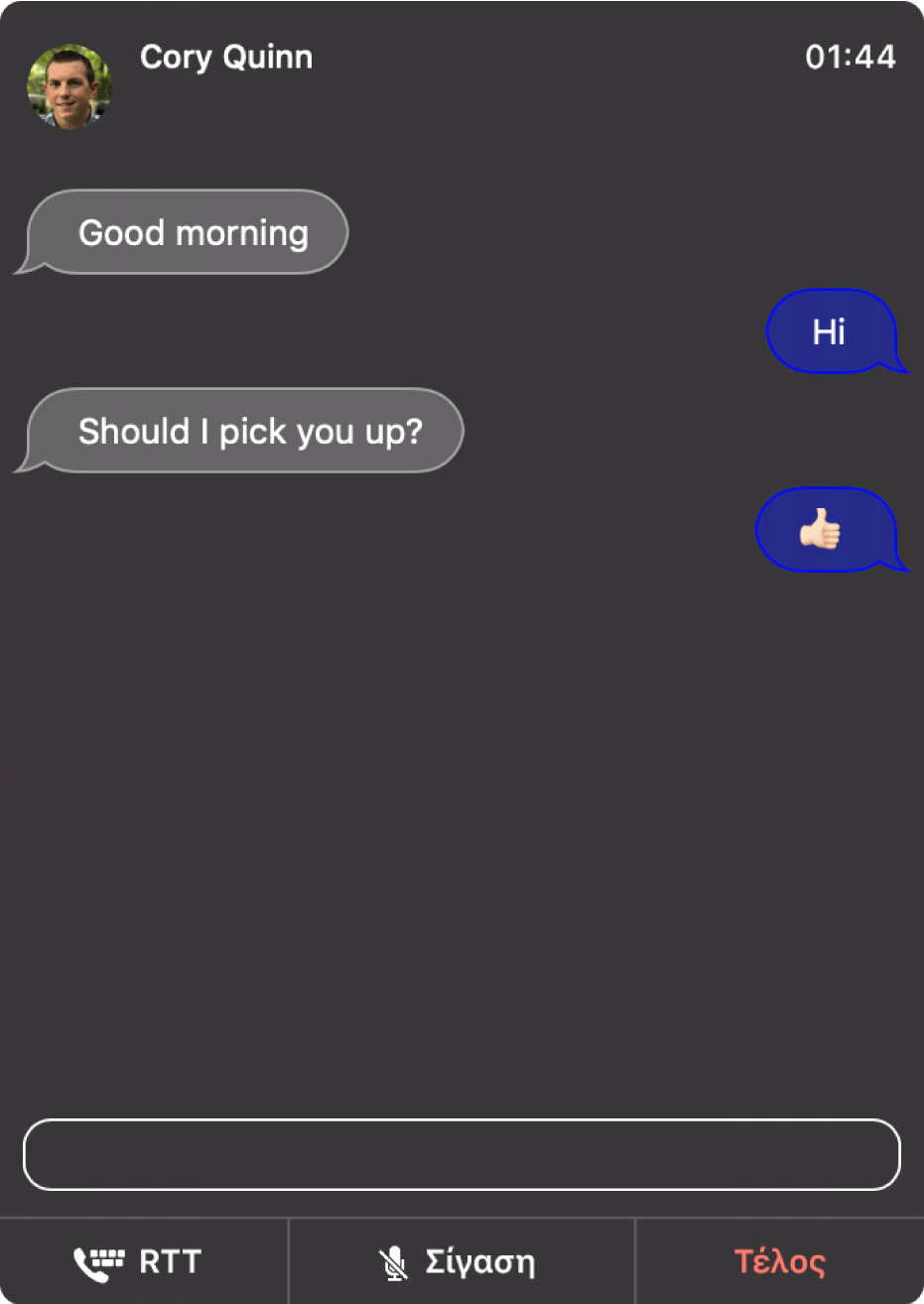
Αν επιλέξατε «Αποστολή αμέσως» στις προτιμήσεις RTT για την Προσβασιμότητα, ο παραλήπτης θα μπορεί να βλέπει κάθε χαρακτήρα που πληκτρολογείτε. Διαφορετικά, πατήστε το Return για αποστολή του μηνύματος.
Απάντηση κλήσεων RTT στο Mac σας
Στο Mac σας, όταν εμφανίζεται μια γνωστοποίηση στην πάνω δεξιά γωνία της οθόνης, κάντε ένα από τα εξής:
Αποδοχή εισερχόμενης κλήσης: Κάντε κλικ στην «Αποδοχή» και μετά στο «RTT». (Το RTT είναι διαθέσιμο ακόμη κι αν δεν το έχετε ενεργοποιήσει.)
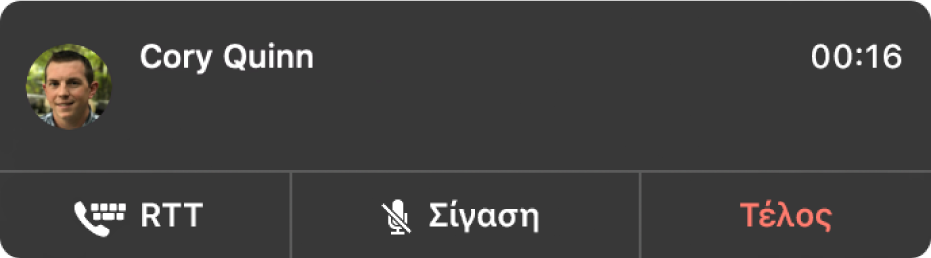
Απόρριψη κλήσης: Κάντε κλικ στην «Άρνηση».
Συμβουλή: Εάν η κλήση προήλθε από κάποιο άτομο από το οποίο δεν επιθυμείτε να λαμβάνετε κλήσεις, μπορείτε να αποκλείσετε τον καλούντα.
Απόρριψη κλήσης και αποστολή μηνύματος μέσω του iMessage: Κάντε κλικ στο
 δίπλα στην «Άρνηση», επιλέξτε «Απάντηση με μήνυμα», πληκτρολογήστε το μήνυμά σας και μετά κάντε κλικ στην «Αποστολή». Τόσο εσείς όσο και ο καλών πρέπει να έχετε συνδεθεί στο iMessage.
δίπλα στην «Άρνηση», επιλέξτε «Απάντηση με μήνυμα», πληκτρολογήστε το μήνυμά σας και μετά κάντε κλικ στην «Αποστολή». Τόσο εσείς όσο και ο καλών πρέπει να έχετε συνδεθεί στο iMessage.Απόρριψη κλήσης και καθορισμός υπόμνησης για κλήση αργότερα: Κάντε κλικ στο
 δίπλα στην «Άρνηση» και επιλέξτε πόση ώρα θέλετε να περάσει προτού λάβετε υπόμνηση. Όταν φτάσει η ώρα, θα λάβετε μια γνωστοποίηση—κάντε κλικ στη γνωστοποίηση για να δείτε την υπόμνηση και μετά κάντε κλικ στον σύνδεσμο στην υπόμνηση για πραγματοποίηση της κλήσης.
δίπλα στην «Άρνηση» και επιλέξτε πόση ώρα θέλετε να περάσει προτού λάβετε υπόμνηση. Όταν φτάσει η ώρα, θα λάβετε μια γνωστοποίηση—κάντε κλικ στη γνωστοποίηση για να δείτε την υπόμνηση και μετά κάντε κλικ στον σύνδεσμο στην υπόμνηση για πραγματοποίηση της κλήσης.
Αν το Mac σας διαθέτει Touch Bar, μπορείτε να το χρησιμοποιήσετε για να δεχτείτε μια κλήση, να απορρίψετε μια κλήση, να απορρίψετε ή να στείλετε ένα μήνυμα ή να να απορρίψετε και να ορίσετε μια υπόμνηση.